WordPress è una delle piattaforme di gestione dei contenuti (CMS) più diffuse e apprezzate al mondo. Utilizzato da milioni di utenti, dai blogger amatoriali alle grandi aziende, WordPress consente di creare siti web professionali, blog, portfolio e persino e-commerce in modo semplice e intuitivo. La sua versatilità, unita alla vasta disponibilità di temi e plugin, lo rende una soluzione ideale per chi desidera avere un sito web personalizzabile, sicuro e facile da gestire.
Tuttavia, uno degli ostacoli iniziali per i meno esperti può essere l’installazione del CMS su uno spazio FTP. Se ti stai chiedendo come installare WordPress in modo corretto, questa guida ti accompagnerà passo dopo passo nell’intero processo, aiutandoti a superare ogni possibile difficoltà.
Cosa serve per installare WordPress
Per procedere con l’installazione di WordPress su un hosting tramite FTP, hai bisogno dei seguenti strumenti:
- Uno spazio web con supporto PHP e MySQL
- Un database MySQL attivo
- Un client FTP (es. FileZilla, download qui)
- Il pacchetto WordPress scaricato dal sito ufficiale
- Un editor di testo per modificare file PHP (es. Notepad++, download qui)
Passaggi dettagliati su come installare WordPress
1. Scaricare WordPress
- Vai su https://wordpress.org
- Clicca su “Get WordPress” e scarica l’ultima versione disponibile in formato .zip
- Estrai il contenuto del file sul tuo computer
2. Preparare il database
- Accedi al pannello di controllo del tuo hosting (cPanel, Plesk, DirectAdmin, ecc.)
- Vai alla sezione Database MySQL
- Crea un nuovo database, un utente associato e annota:
- Nome database
- Nome utente
- Password
- Host del database (di solito è
localhost)
3. Caricare i file via FTP
- Apri FileZilla e collega il tuo spazio FTP inserendo:
- Host (es. ftp.tuosito.it)
- Nome utente FTP
- Password
- Porta (di solito 21)
- Una volta connesso, carica tutti i file della cartella WordPress nella root principale del tuo sito (
public_htmlowww)
4. Configurazione iniziale
- Apri il tuo sito nel browser (es.
https://tuosito.it) - WordPress ti chiederà di inserire i dati del database. Inserisci le credenziali che hai creato precedentemente
- Se tutto è corretto, potrai proseguire cliccando su “Avvia l’installazione”
5. Completare l’installazione
- Inserisci le informazioni richieste:
- Titolo del sito
- Nome utente admin
- Password sicura
- Email dell’amministratore
- Clicca su “Installa WordPress”
- Una volta completata l’installazione, riceverai un messaggio di successo e potrai accedere alla dashboard
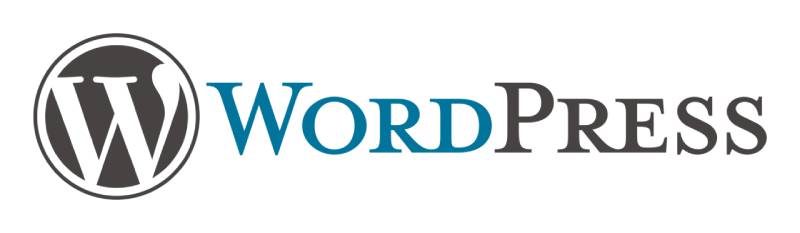
Conclusione
Capire come installare WordPress su uno spazio FTP non è complicato, ma richiede precisione e l’uso degli strumenti giusti. Questa guida ti ha mostrato ogni passaggio necessario, dal download del CMS alla configurazione finale del sito. Una volta installato, avrai accesso a una piattaforma potente con cui potrai creare e gestire il tuo sito in totale autonomia. WordPress è una soluzione perfetta per chi cerca flessibilità, funzionalità avanzate e un ampio supporto della community. Se seguirai con attenzione questa guida, potrai avere il tuo sito WordPress attivo in pochi minuti.
Link utili:
– Come registrare nome dominio su OVH


